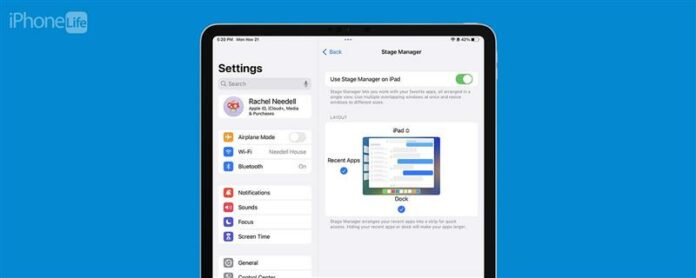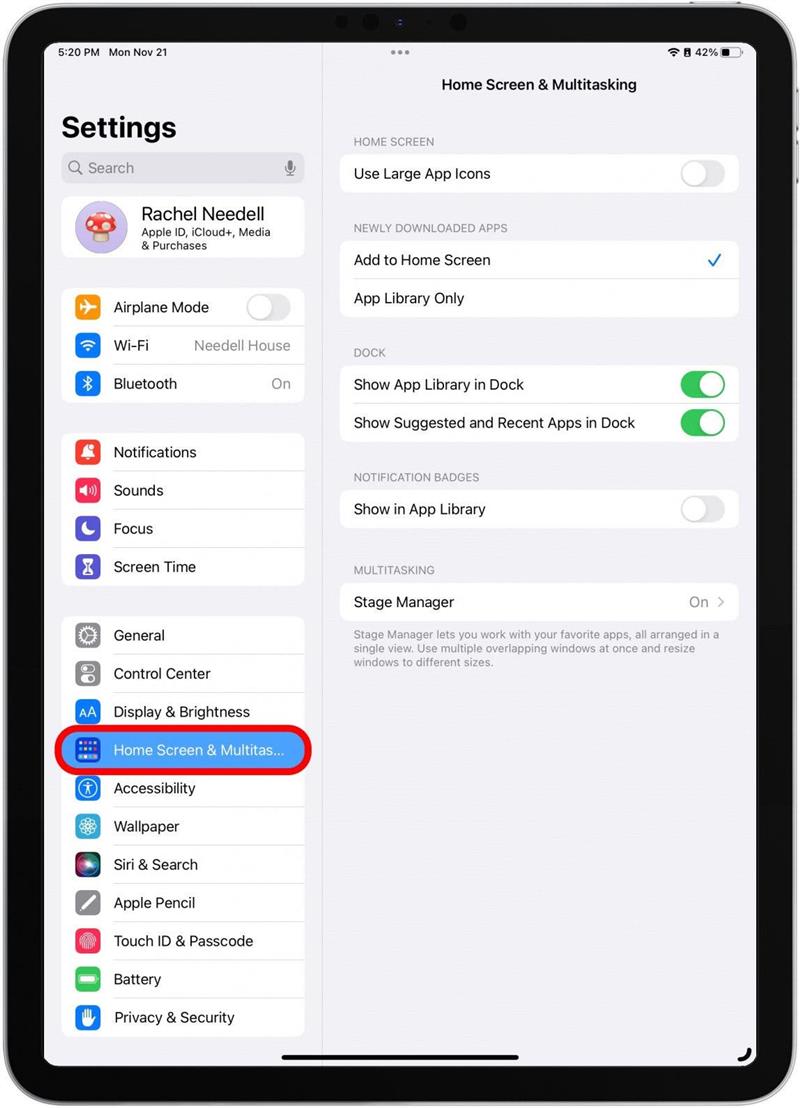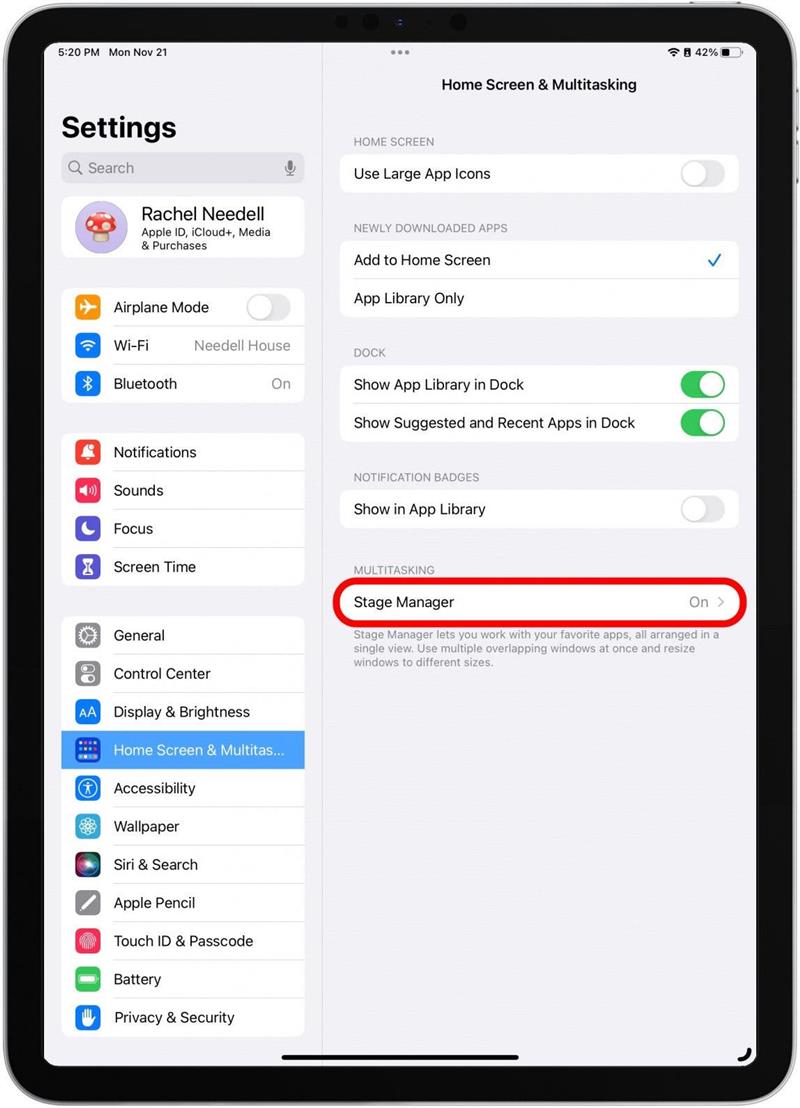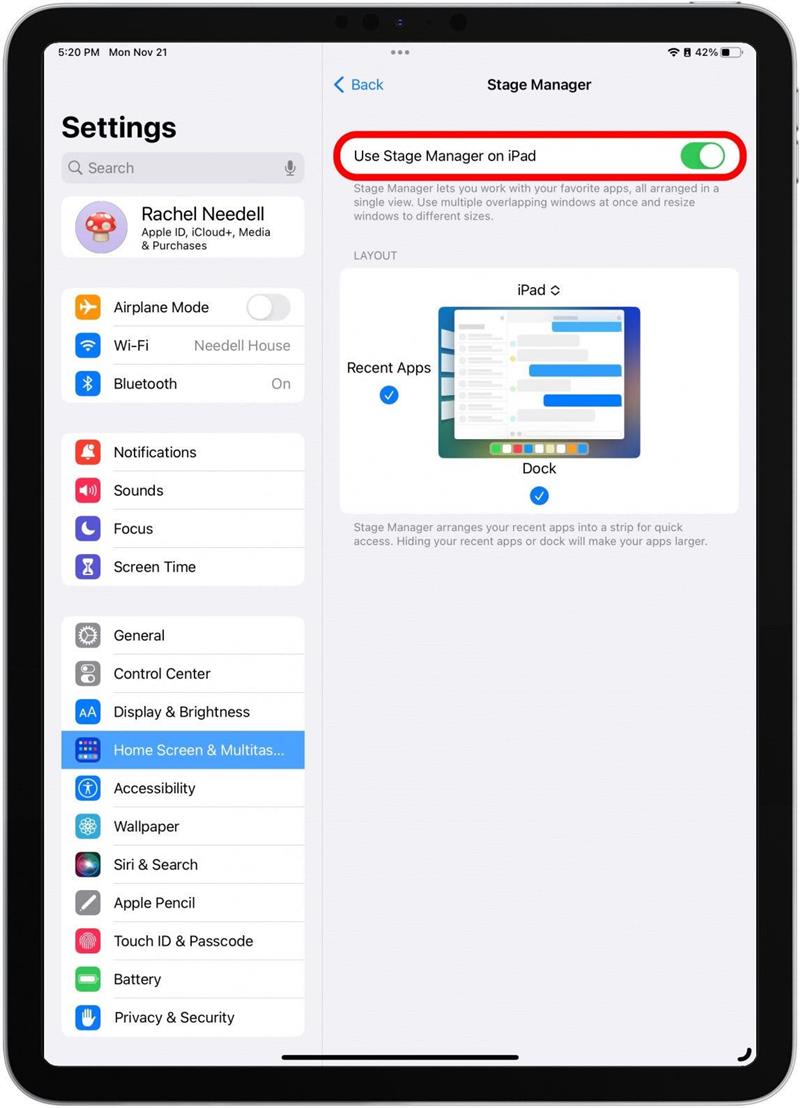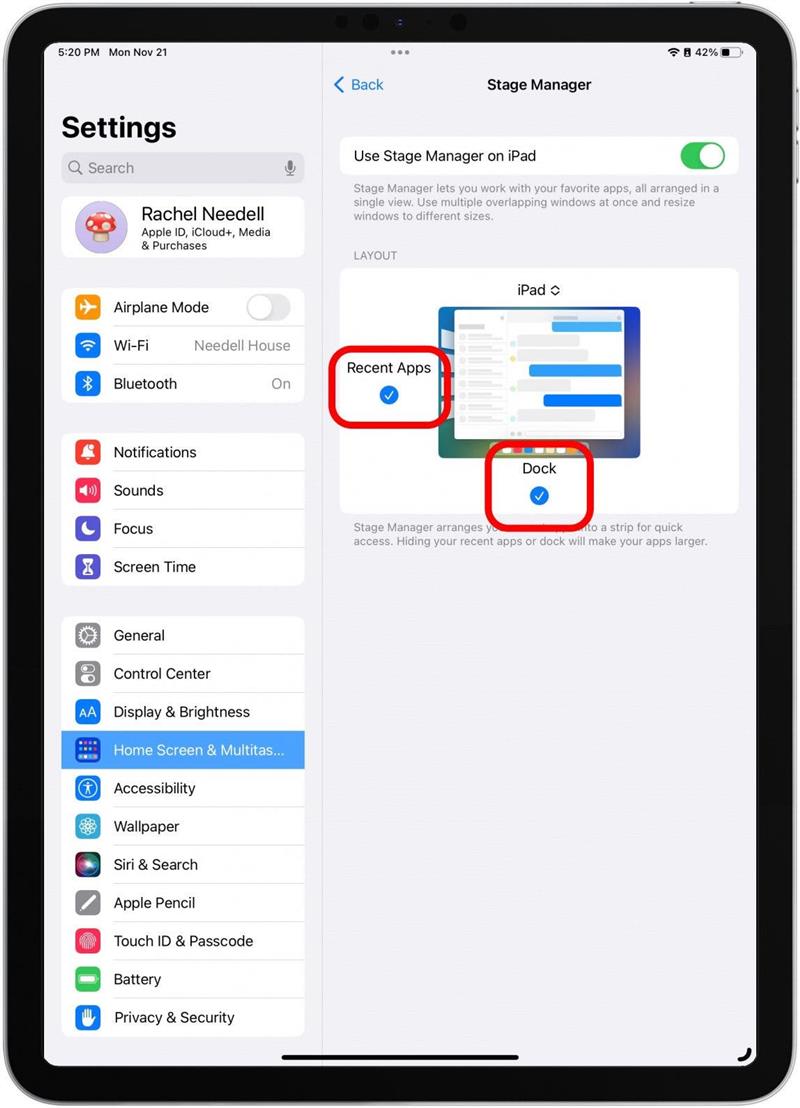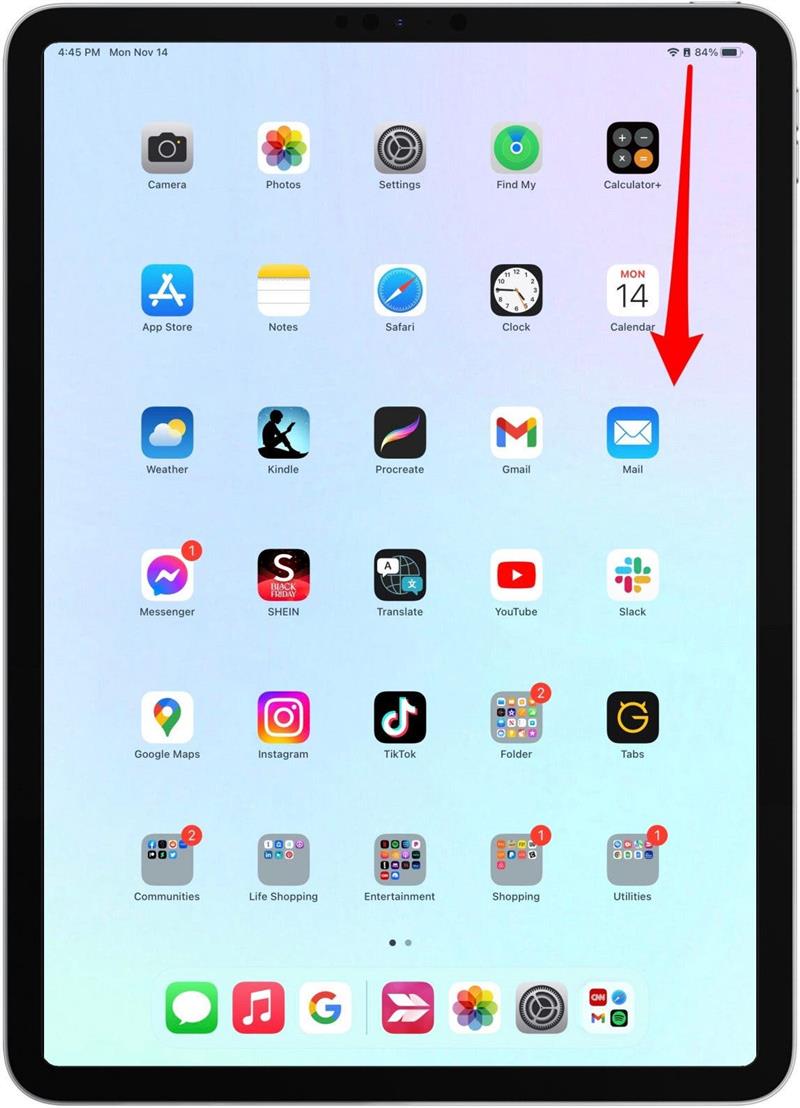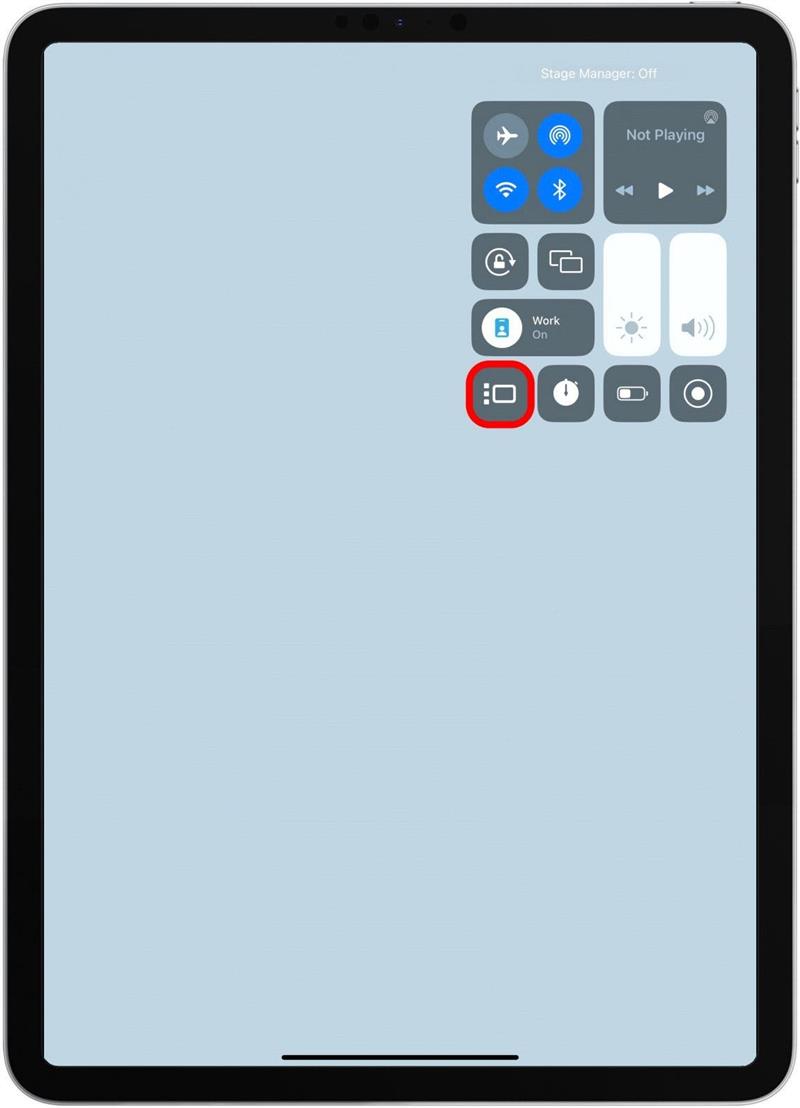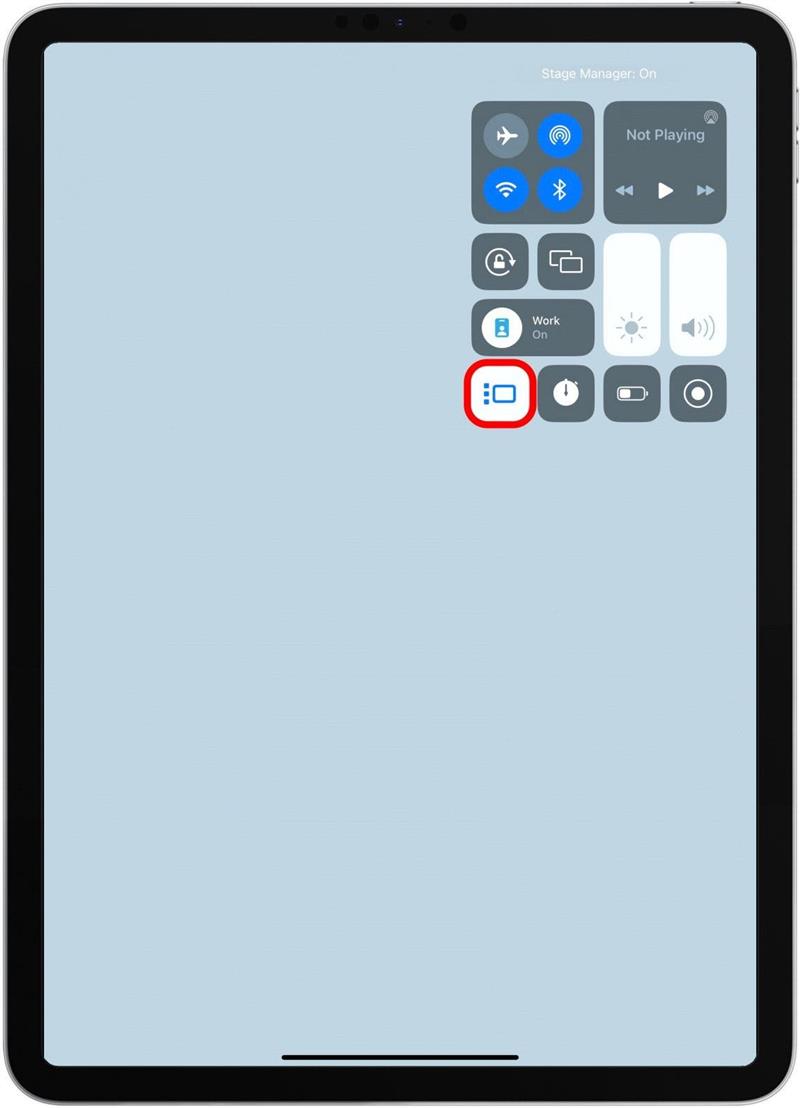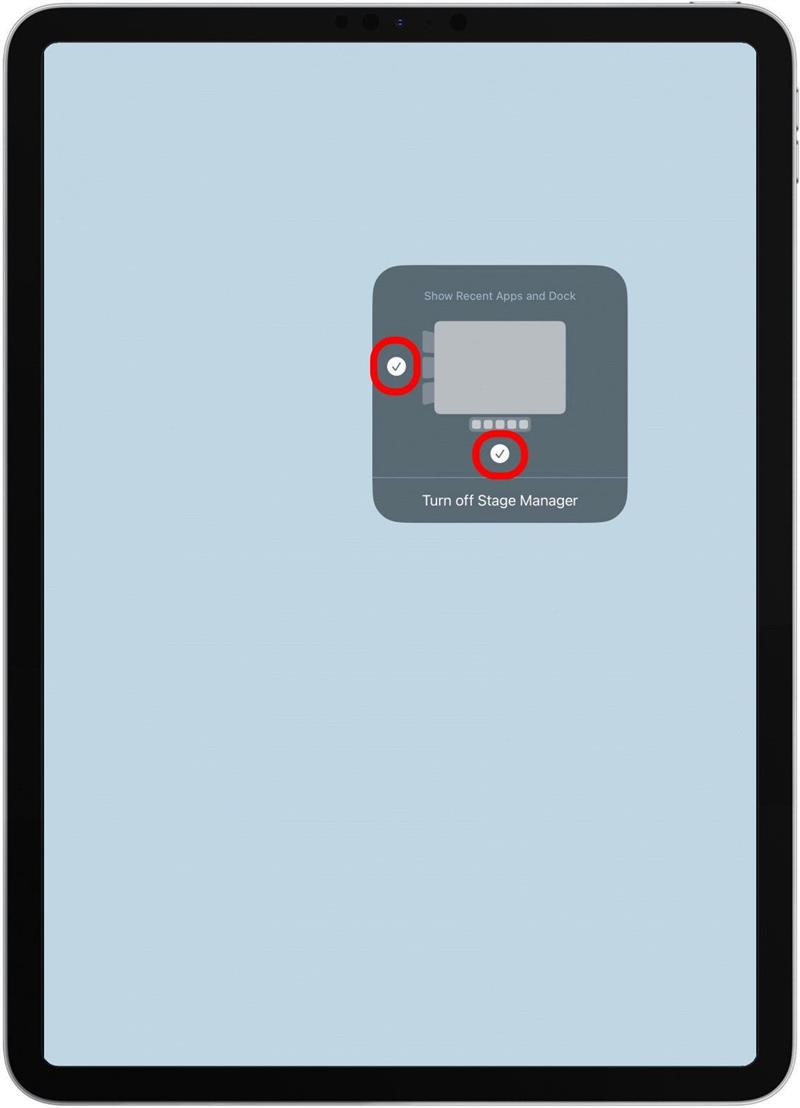Apples nye iPad multitasking -verktøy, Stage Manger, ankom med iPados 16, og vi er alle glade for å hoppe rett inn i det. Men før du kan bruke Stage Manager til å jobbe i flere vinduer samtidig, må du lære å aktivere funksjonen. I denne artikkelen viser vi deg hvordan du slår på scenebehandler fra innstillinger eller kontrollsenteret på iPad.
Hvorfor du vil elske dette tipset:
- Aktiver scenesjef for å forbedre multitasking -spillet ditt.
- Endre Stage Manager -innstillinger for å tilpasse hvordan det ser ut for deg.
- visning og veksle mellom de åpne appvinduene dine med letthet.
Hvordan slå på scenesjef fra innstillinger
Scenesjef kan ta litt å bli vant til, men å slå den av og på er så enkelt som kan være. Før du begynner, må du sørge for at du har en av følgende iPad- Siste apple-software ”> Kjører iPados 16 eller nyere :
- iPad Pro 12,9-tommers (3. generasjon og senere)
- iPad Pro 11-tommers (1. generasjon og senere)
- iPad Air (5. generasjon)
Hvis du vil lære om flere nye iPados 16 -funksjoner, kan du registrere deg for vår gratis tips om dagen nyhetsbrev . Nå, her er hvordan du slår på scenesjef og hvordan du slår den av igjen:
- For å lansere scenesjef, åpne innstillinger -appen .

- Trykk på startskjerm og multitasking .

- Trykk på Stage Manager .

- Veksle Stage Manager On. Vekslingene vil være grønn når funksjonen er aktivert.

- Du kan også endre innstillinger for Stage Manager. Velg om du vil se Dock og en sidefelt av dine åpne apper mens du er i scenesjef.

Hvordan slå på scenesjef fra Control Center
Det er viktig å vite hvor du kan finne Stage Manager i innstillingene dine, men det er en enda raskere måte å slå funksjonen på rett fra iPads kontrollsenter. Alt du trenger å gjøre er:
- Sveip ned fra øverste høyre hjørne av iPad-skjermen til Open Control Center.

- Trykk på Stage Manager -ikonet for å aktivere funksjonen.

- Ikonet vil være grått når det er av og fremhevet i hvitt når det er på.

- Du kan også endre Stage Manager sine innstillinger i kontrollsenter ved lenge å trykke på ikonet. Velg om du vil se Dock og en sidefelt av dine åpne apper mens du er i scenesjef.

Nå er du klar til å multitaske med scenesjef på iPad! Hvis du ikke er sikker på hva du skal gjøre nå, aldri frykt: Vi har et nytt tips om hvordan du kan bytte mellom Windows i Stage Manager og et annet om hvordan du legger til flere Windows til Stage Manager.